- Gracze grający w Rainbow Six Siege na Discord mogą mieć kilka problemów.
- Ten przewodnik rozwiązywania problemów informuje, jak gracze mogą naprawić nakładkę Discord i czat głosowy, gdy nie działają w Rainbow Six.
- Inne przewodniki dotyczące rozwiązywania problemów z Discordem można znaleźć w naszym dedykowanym Strona Discord.
- Nasz Strona Rainbow Six zawiera więcej artykułów do tej gry, więc koniecznie ją sprawdź.

To oprogramowanie sprawi, że Twoje sterowniki będą działały, dzięki czemu będziesz chroniony przed typowymi błędami komputera i awariami sprzętu. Sprawdź teraz wszystkie sterowniki w 3 prostych krokach:
- Pobierz poprawkę sterownika (zweryfikowany plik do pobrania).
- Kliknij Rozpocznij skanowanie znaleźć wszystkie problematyczne sterowniki.
- Kliknij Zaktualizuj sterowniki aby uzyskać nowe wersje i uniknąć wadliwego działania systemu.
- DriverFix został pobrany przez 0 czytelników w tym miesiącu.
Niektórzy gracze grają w Rainbow Six za pomocą oprogramowania Discord. Ci gracze grają w Rainbow Six z funkcją nakładki Discord.
Jednak niektórzy użytkownicy powiedzieli na forach, że nie mogą otworzyć nakładki Discord w Rainbow Six.
Inni gracze powiedzieli, że czat głosowy Discord nie działa w Rainbow Six.
W związku z tym nie słyszą czatu głosowego Discord od innych graczy podczas gry w Rainbow Six Siege. W ten sposób możesz naprawić oba Niezgoda problemy dla Rainbow Six.
Jak mogę naprawić niedziałającą nakładkę Discord, aby Rainbow Six Siege nie działała?
1. Wybierz, aby uruchomić Discord jako administrator
- Kliknij prawym przyciskiem myszy skrót, który zwykle klikasz, aby otworzyć Discord i wybierz Nieruchomości.
- Kliknij Zgodność patka.
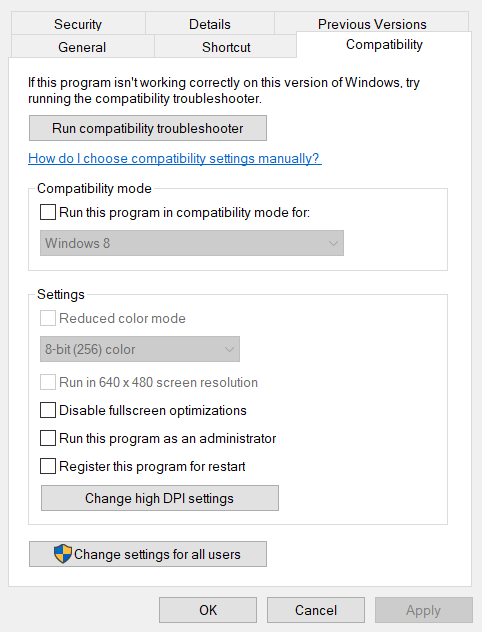
- Wybierz Uruchom program jako administrator pole wyboru.
- Kliknij Zastosować aby zapisać ustawienie.
- wciśnij dobrze aby wyjść z okna Discord Properties.
2. Sprawdź, czy nakładka Discord jest włączona
- Kliknij Ustawienia użytkownika w oknie Discord.
- Wybierz Narzuta aby otworzyć opcje pokazane bezpośrednio poniżej.
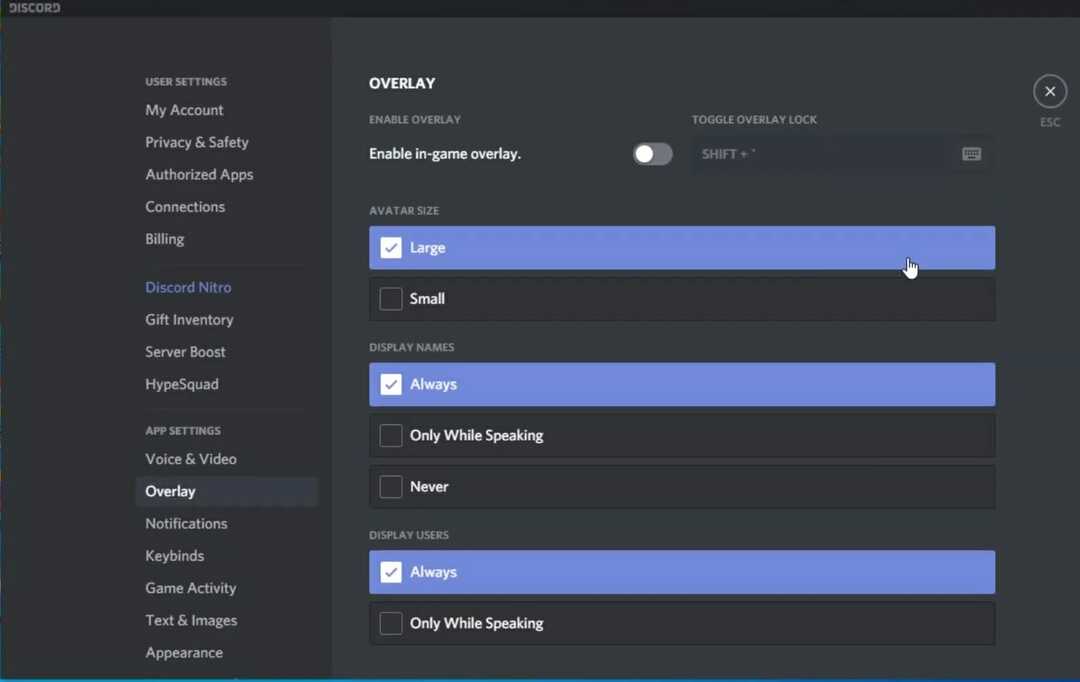
- Przełącz Włącz nakładkę w grze ustawienie jest włączone, jeśli jest wyłączone.
3. Sprawdź ustawienia Aktywności w grach
- wciśnij Ustawienia użytkownika w Discordzie.
- Kliknij Aktywność w grach aby otworzyć opcje w migawce bezpośrednio poniżej.
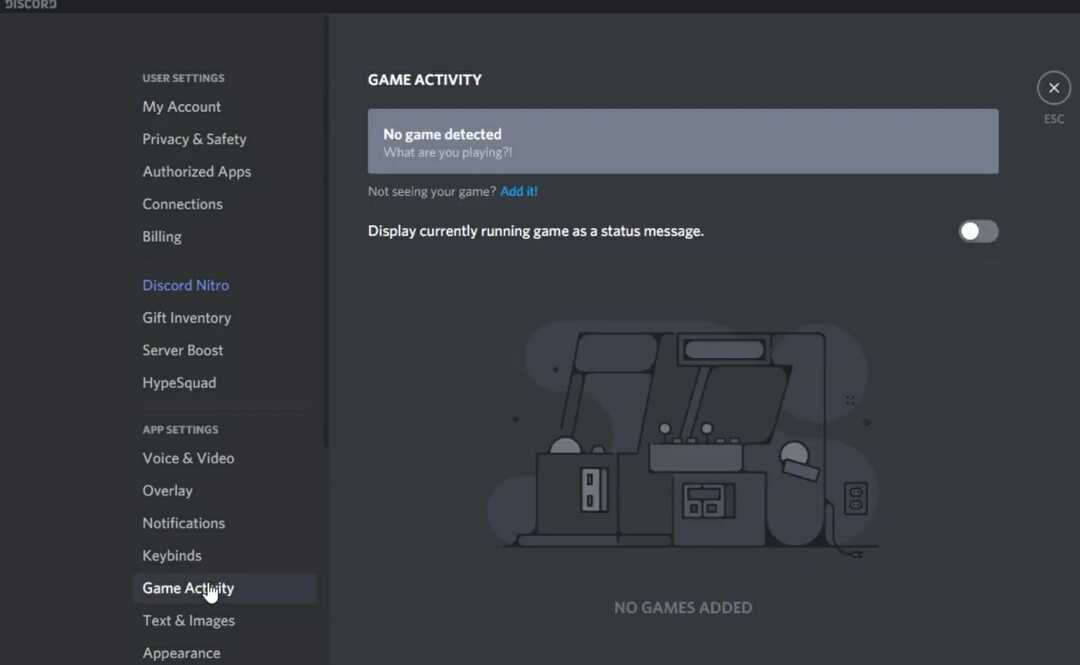
- Przełącz Wyświetlacz aktualnie uruchomiony gra jako komunikat o stanie opcja włączona.
- Kliknij Dodaj to aby otworzyć menu rozwijane.
- Wybierz Rainbow Six Siegei kliknij Dodaj grę przycisk.
4. Włącz tryb programisty Discord i ustawienia przyspieszenia sprzętowego
- Kliknij Discord Ustawienia użytkownika przycisk, aby otworzyć jego opcje.
- Wybierz Wygląd zakładka pokazana bezpośrednio poniżej.
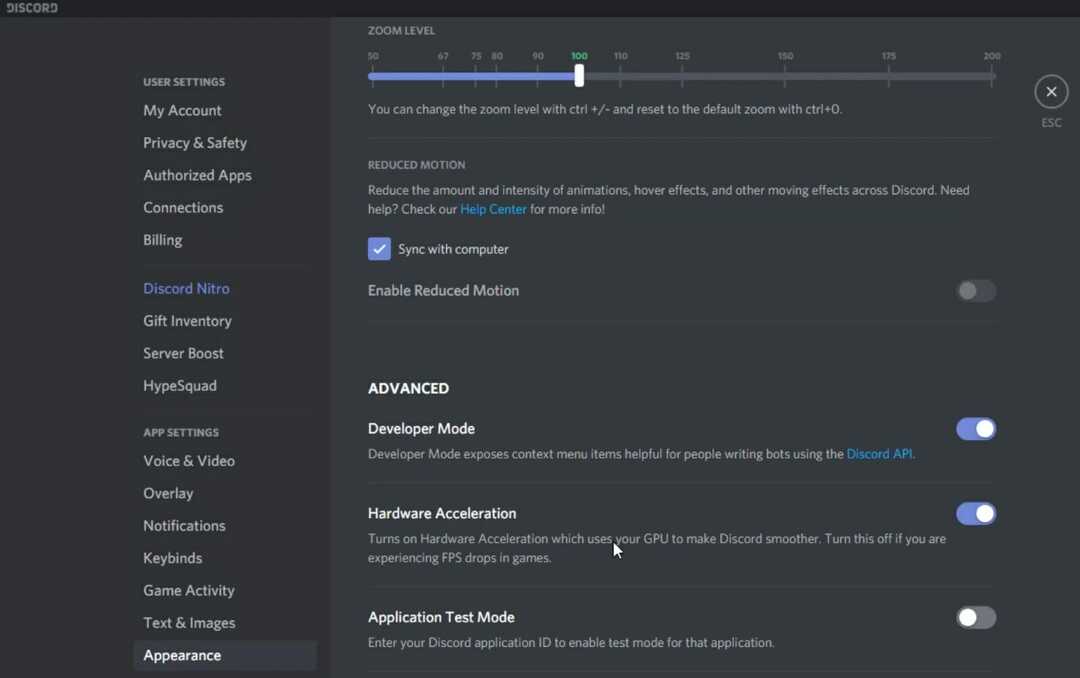
- Włącz Tryb dewelopera opcja.
- Następnie przełącz Przyspieszenie sprzętowe ustawienie.
Jak mogę naprawić niedziałający czat głosowy Discord w Rainbow Six Siege?
1. Wybierz 1 ramkę Vsync
- Aby naprawić czat głosowy Discord, który nie działa w grze, uruchom Rainbow Six Siege.
- Następnie kliknij przycisk ustawień w prawym górnym rogu ekranu tytułowego Rainbow Six.
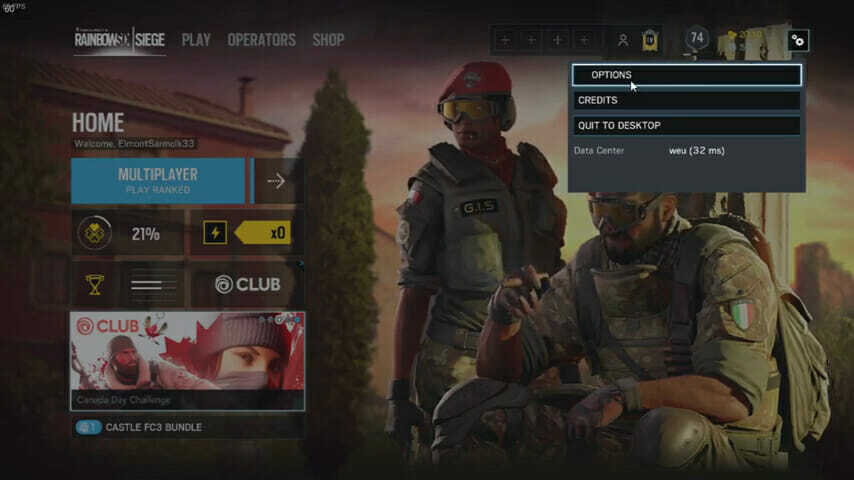
- Wybierz Opcje aby otworzyć ustawienia.
- Wybierz Pokaz patka.
- Następnie przewiń do VSync ustawienie pokazane bezpośrednio poniżej.
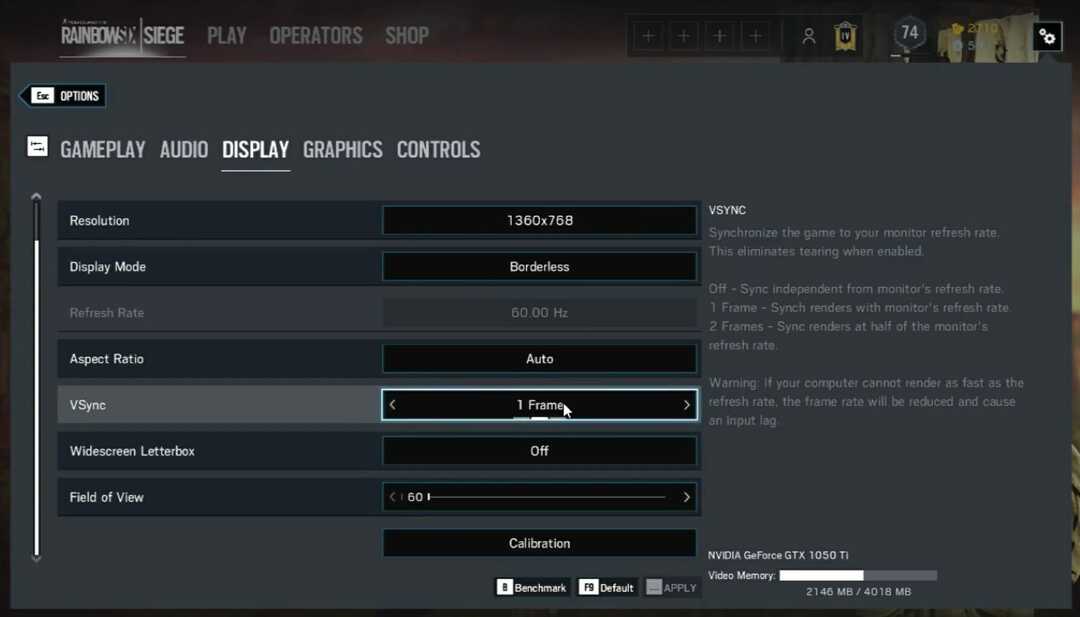
- Wybierz 1 ramka dla VSync oprawa.
- Kliknij Zastosować przycisk.
2. Ustaw priorytet zadania Discord na wysoki
- Gdy Discord jest uruchomiony, kliknij prawym przyciskiem myszy pasek zadań i wybierz Menadżer zadań.
- Wybierz Detale zakładka w Menadżer zadań.
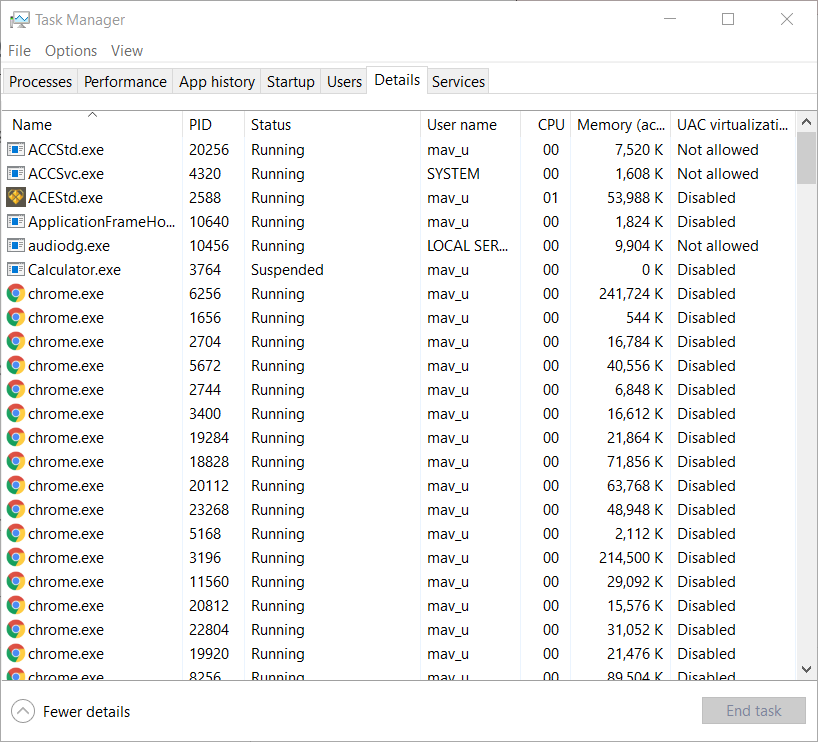
- Kliknij prawym przyciskiem myszy proces Discord.exe, który wykorzystuje najwięcej pamięci (RAM).
- Wybierz Ustaw priorytet w otwartym menu kontekstowym.
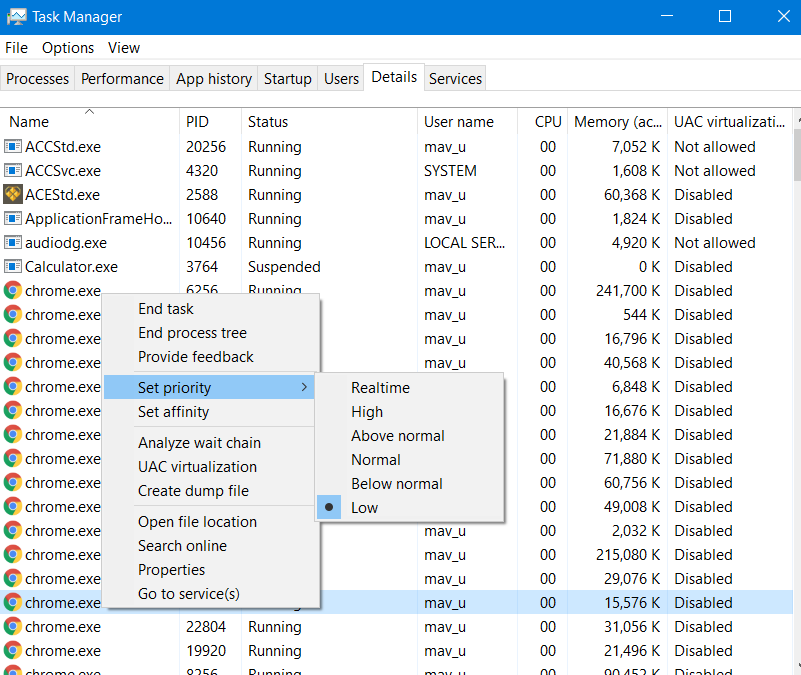
- Następnie wybierz Wysoki opcja na Ustaw priorytet podmenu.
- Wybierz Zmień priorytet w wyświetlonym oknie monitu o potwierdzenie.
3. Ogranicz liczbę klatek na sekundę dla Rainbox Six
- otwarty Przeglądarka plików naciskając jednocześnie klawisze klawiatury Windows i E.
- Otwórz folder gry Rainbow Six Siege.
- Wybierz, aby otworzyć folder z kodem ciągu, takim jak ten pokazany bezpośrednio poniżej.
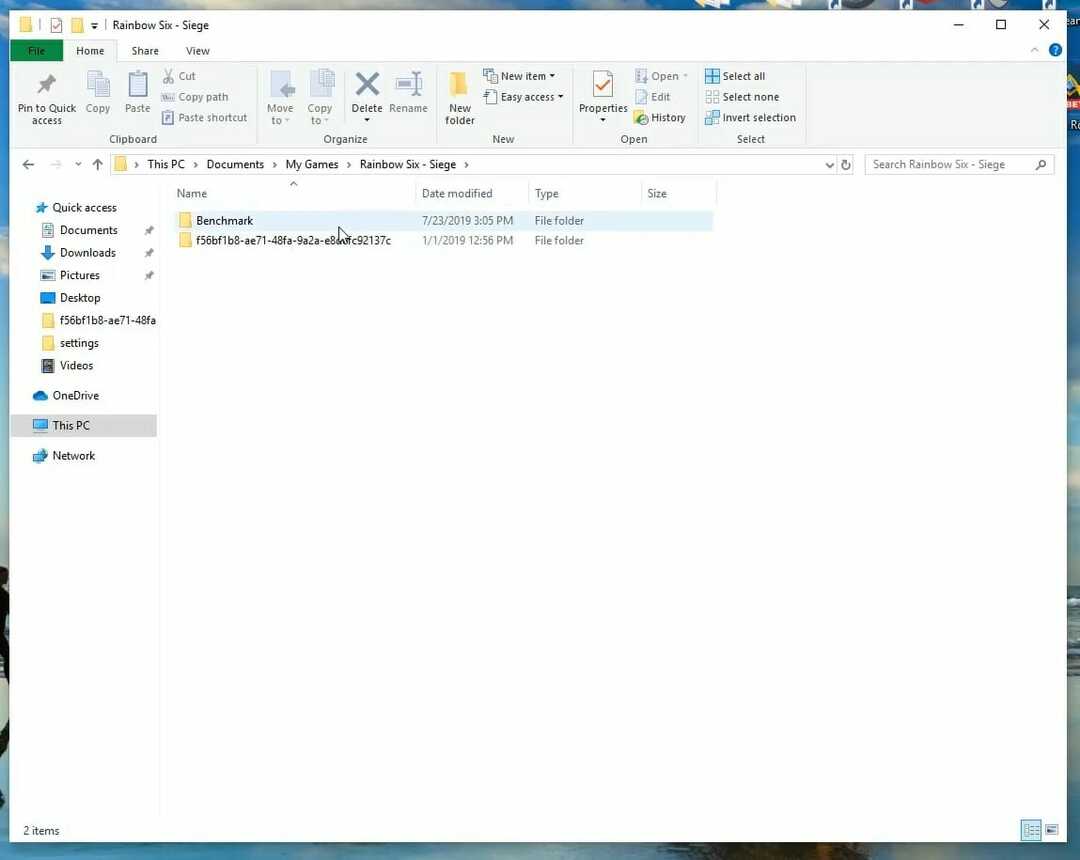
- Kliknij plik konfiguracyjny GameSettings, aby otworzyć go w Notatniku.
- Przewiń w dół do sekcji Wyświetl w pliku konfiguracyjnym.
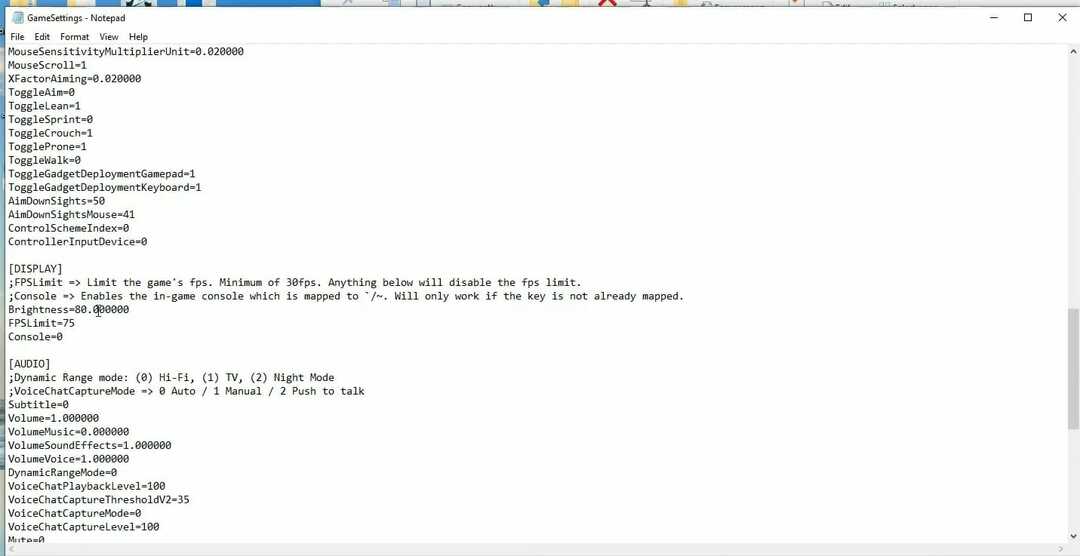
- Zmniejsz wartość FPSLimit do 75, jeśli jest obecnie wyższa.
- Kliknij Plik aby wybrać Zapisać opcja.
- Następnie zamknij Notatnik.
- Kliknij prawym przyciskiem myszy plik GameSettings i wybierz Nieruchomości.
- Wybierz Atrybuty tylko do odczytu opcja.
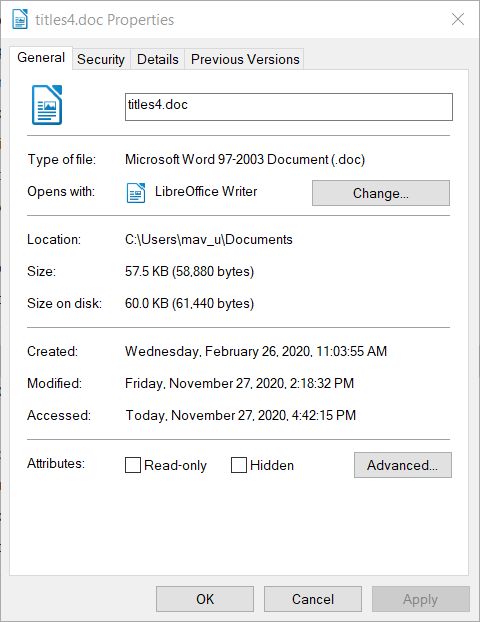
- Kliknij Zastosować i wybierz dobrze możliwość wyjścia.
Oto niektóre z rozwiązań, które potwierdzili gracze, mogą rozwiązać problemy z nakładką Discord i czatem głosowym w Rainbow Six Siege.
Tak więc te potencjalne rozwiązania są warte strzału, gdy nie możesz ich zobaczyć Nakładka Discord lub usłyszeć czat głosowy w grze podczas gry w Rainbow Six Siege.
![10 najlepszych płyt rezonansowych na Discord [Poradnik 2021]](/f/cf6a5edc534602d7cf7b3fdba766693f.jpg?width=300&height=460)

